Leitz Icon 70010000 Manuel D’Utilisation
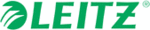
Codes de produits
70010000
Leitz Icon Printer Benutzerhandbuch
Erste Schritte
8
6.
In Feldern User name (Benutzername) und Password (Kennwort) geben Sie Ihren Benutzernamen und Ihr Kennwort
ein.
Der Standard-Benutzername und das Standard-Kennwort sind wie folgt.
ein.
Der Standard-Benutzername und das Standard-Kennwort sind wie folgt.
User name (Benutzername): Admin
Password (Kennwort): password
Password (Kennwort): password
Es ist empfohlen, den Benutzernamen und das Kennwort zu ändern. Siehe das Ändern des Benutzernamen und des
Kennwortes auf Seite 13 für Informationen zum Ändern des Benutzernamens und des Kennwortes.
Kennwortes auf Seite 13 für Informationen zum Ändern des Benutzernamens und des Kennwortes.
7.
Klicken Sie auf OK.
Der Drucker-Setup-Assistent wird gestartet.
Der Drucker-Setup-Assistent wird gestartet.
8.
Folgen Sie den Anweisungen im Drucker-Setup-Assistenten, um den Drucker zu Ihrem Drahtlosnetzwerk zu verbinden.
Hinzufügen des Druckers zu Ihrem Computer
Wenn Sie den Drucker zu Ihrem Computer über Ihr Drahtlosnetzwerk verbinden, sollen Sie auch den Drucker zu Ihrem
Computer hinzufügen. Wenn Sie den Drucker zu Ihrem Computer über das mitgelieferte USB-Kabel verbinden, wird der
Drucker zu dem Computer automatisch hinzugefügt.
Computer hinzufügen. Wenn Sie den Drucker zu Ihrem Computer über das mitgelieferte USB-Kabel verbinden, wird der
Drucker zu dem Computer automatisch hinzugefügt.
Hinzufügen des Druckers (Windows)
In diesem Abschnitt wird beschrieben, wie man den Drucker in Windows 8 und Windows 7 hinzufügt. Wenn Sie eine
andere Version von Windows verwenden, können Sie Informationen über Hinzufügen eines Netzwerkdruckers in der
Windows-Dokumentation finden.
andere Version von Windows verwenden, können Sie Informationen über Hinzufügen eines Netzwerkdruckers in der
Windows-Dokumentation finden.
1.
Klicken Sie auf Start, klicken Sie auf Systemsteuerung, klicken Sie auf Hardware und Sound und dann klicken Sie
auf Geräte und Drucker.
auf Geräte und Drucker.
2.
Klicken Sie auf Drucker hinzufügen.
Das Dialogfeld "Drucker hinzufügen" wird angezeigt.
Das Dialogfeld "Drucker hinzufügen" wird angezeigt.
3.
(Nur Windows 7) Wählen Sie Einen Netzwerk-, Drahtlos- oder Bluetoothdrucker hinzufügen aus.
4.
In der Liste von verfügbaren Druckern klicken Sie auf Leitz Icon und dann auf Weiter.
5.
Folgen Sie den Anweisungen auf dem Bildschirm, um das Hinzufügen des Druckers zu beenden.
6.
Klicken Sie auf Fertig stellen.
Der Leitz Icon Drucker ist jetzt für Drucken verfügbar.
Der Leitz Icon Drucker ist jetzt für Drucken verfügbar.
Hinzufügen des Druckers (Mac)
1.
Starten Sie Systemeinstellungen.
2.
Unter Hardware klicken Sie auf Drucken und Scannen.
3.
In der Druckerliste klicken Sie auf + und dann klicken Sie auf Drucker bzw. Scanner hinzufügen.
Das Dialogfeld "Hinzufügen" wird angezeigt.
Das Dialogfeld "Hinzufügen" wird angezeigt.
4.
In der Liste von verfügbaren Druckern klicken Sie auf Leitz Icon.
5.
(Optional) Geben Sie den Namen und den Ort des Druckers in Feldern Druckername und Ort ein.
6.
Klicken Sie auf Hinzufügen.
Der Drucker wird zur Druckerliste hinzugefügt und ist ab sofort für den Druck verfügbar.
Der Drucker wird zur Druckerliste hinzugefügt und ist ab sofort für den Druck verfügbar.